⑴番茄人生是一款可以帮助用户进行代办事项记录的待办事项时间管理软件,该软件可以帮助用户记录维护待办事项的各种信息,通过该软件用户可以对日程的任务进行创建和查看,该软件支持任务添加,可以对任务的行动进行注解可以设置任务的重要度紧急度和状态,完成任务任务添加后可以对其进行直观的浏览查看,可以时刻提醒用户的任务代办事项,帮助用户井然有序的完成代办任务事项;对于生活忙碌经常出现遗忘重要代办事项安排的用户可以下载番茄人生这款软件,它可以帮助用户有效解决这个问题。
⑵. 待办事项收集整理
⑶增加待办事项重要紧急度选项,通过四象限分类法自动排序任务
⑷增加待办事项处理时间选项,可先行记录,优先专注今日要紧事
⑸增加完成事项归档栏,方便后续查看
⑹增加云存储,对待办事项进行云存储下载
⑺可调节单次时钟时长
⑻任务栏番茄倒计时钟(十分喜欢的功能,简单明了
⑼最后,番茄·人生这个软件可以帮你:
⑽通过重要/紧急四象限分类法自动排序任务,帮助使用者做好时间的规划。
⑾以后要处理的事情,先里记录下来,选一下哪天之后再处理,今天只专注今天的要紧事儿
⑿理清了所有事情的轻重缓急,今天处理哪些事情后,利用自带番茄时钟帮助自己专注。
⒀番茄人生界面干净简洁操作简单
⒁支持日常待办事项记录,提醒用户任务安排
⒂该软件绿色安全完全免费,无广告无插件
⒃可以帮助用户将精力专注于处理待办事项
⒄支持代办事项任务添加和提醒
⒅支持代办事项文件导出
⒆支持查看任务名称行动注解重要度紧急度等信息
⒇为用户提供简单的任务信息显示和任务管理功能
⒈完成软件安装双击软件几人软件时间管理操作界面
⒉点击添加一个任务按钮弹出任务添加弹框,该弹框可以设置任务名称
⒊点击任务空白输入框可以为任务进行内容备注日程注解和里程碑添加
⒋点击任务添加栏框右上角的重要程度可以提醒用户对应任务的重要性
⒌点击任务类别弹出任务类别设置列表,点击选择任务即可进行任务设置
⒍点击状态按钮弹出软件状态弹框,点击选择任务状态可以进行信息设置
⒎点击计划完成任务按钮弹出计划任务完成时间,点击选择日期即可见时间设置
⒏点击紧急度弹出紧急任务列表,点击选择任务紧急度可以提醒任务完成次序
⒐完成任务添加后可以查看任务列表的任务栏,可以帮助用户进行任务安排
⒑点击导出数据按钮弹出数据保存弹框,点击选择文件夹然后点击保存按钮即可进行数据保存
⒒为了让软件界面不要过于复杂,我们没有做单独一个“删除”的按钮。
⒓要删除一个任务,需要在任务的状态下拉框中,选“删除”,然后保存,即可删除该任务。
⒔为什么任务栏上只显示番茄图标,没有显示专注的任务名?
⒕这通常是因为Windows任务栏按钮当前被设置为“始终合并”。
⒖以Windows为例,更改此设置步骤如下:
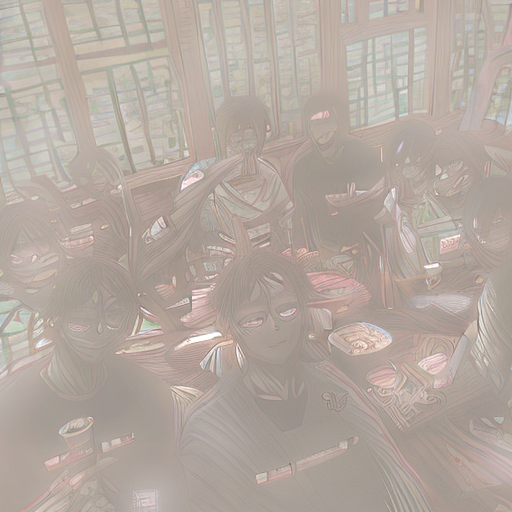
⒗,鼠标右键点击任务栏上的空白处,会出现一个菜单。
⒘,点击菜单中的“任务栏设置”(较低版本Windows中为“属性”,系统会显示关于任务栏的各项属性设置。
⒙,找到“合并任务栏按钮”(较低版本Windows中为“任务栏按钮”项,推荐将选择设为:“任务栏已满时”。如果您希望即使在任务栏中已经有很多任务时,仍然要显示出任务名,可以选择“从不”。
⒚如何把软件设为随系统自动启动?
⒛番茄·人生不打算加入随系统启动的功能。如果用户愿意,可以按如下三个步骤手工将软件设为自启动。 记住三个要点:Windows键+R键,
①shell:startup,拖动快捷方式到启动目录。
②以Windows为例,具体步骤如下:
③,按键盘的Windows键(即键盘左下侧四块方格的那个按键,再按字母R,这时屏幕会跳出“运行”窗口。
④,在“运行”窗口中,输入shell:startup,再按确定,这时屏幕会跳出一个文件窗口,显示“启动”目录中的内容(可能已经有一些快捷方式,也可能是空的。先留着这个窗口。
⑤,鼠标再点击左下角的Windows开始菜单,在开始菜单中找到“番茄·人生”目录,并用鼠标按住“番茄·人生”快捷方式,拖到刚刚打开的“启动”目录中放手。关闭这个窗口。
⑥下次系统启动时,软件就会自动启动了。
⑦如何让系统托盘不要隐藏番茄·人生的图标,始终显示?
⑧如果您在软件设置中选择了启用系统托盘,但如果不做特别设置,系统托盘中的图标可能会被Windows隐藏。
⑨以Windows为例,更改此设置步骤如下:
⑩,鼠标右键点击任务栏上的空白处,会出现一个菜单。
Ⅰ,点击菜单中的“任务栏设置”(较低版本Windows中为“属性”,系统会显示关于任务栏的各项属性设置。
Ⅱ,找到“选择哪些图标显示在任务栏上”(较低版本Windows中为“通知区域”项,点击会出现一个列表,从中找到“番茄·人生”,并打开其开关,(较低版本为一个下拉框,您可以选择“显示图标和通知”。
Ⅲ尝试解决一些同学遇的无限提醒的偶发问题